- Driver Signature Enforcement è una funzionalità di Windows 11 che consente di installare sul computer solo i driver firmati da Microsoft.
- È una funzionalità di sicurezza per proteggere il computer e non consentire agli utenti di installare malware mascherato da driver.
- È possibile disabilitare la funzionalità tramite Ambiente ripristino Windows o utilizzando l'Editor criteri di gruppo locali, i passaggi per entrambi sono elencati qui.
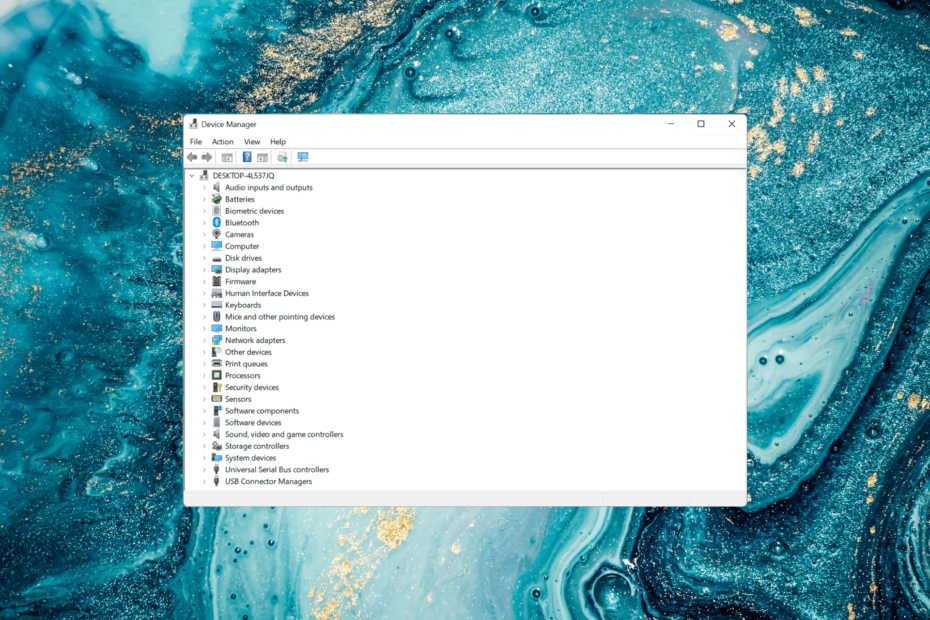
XINSTALLA FACENDO CLIC SUL DOWNLOAD FILE
Questo software manterrà i tuoi driver attivi e funzionanti, proteggendoti così da errori comuni del computer e guasti hardware. Controlla ora tutti i tuoi driver in 3 semplici passaggi:
- Scarica DriverFix (file di download verificato).
- Clic Inizia scansione per trovare tutti i driver problematici.
- Clic Aggiorna driver per ottenere nuove versioni ed evitare malfunzionamenti del sistema.
- DriverFix è stato scaricato da 0 lettori questo mese
Microsoft ha incorporato diverse funzionalità di sicurezza in Windows per garantire che il tuo PC rimanga sicuro e protetto. Uno di questi è l'applicazione della firma del driver in Windows 11.
La funzionalità, se abilitata, fa in modo che solo i driver firmati digitalmente da Microsoft possano essere installati sul sistema. Questo è utile in larga misura per la maggior parte degli utenti, poiché li protegge.
Ma c'è anche uno svantaggio nell'avere abilitata la funzione Driver Signature Enforcement. Supponiamo di trovare un driver che funziona bene per un dispositivo ma non è firmato da Microsoft, sebbene sia completamente sicuro. Eppure non saresti in grado di installarlo.
Quindi, diventa indispensabile sapere come disabilitare l'applicazione della firma del driver in Windows 11 e installare i driver migliori per il tuo sistema.
Come posso disabilitare l'applicazione della firma del driver in Windows 11?
1. Tramite Ambiente ripristino Windows (RE)
- premi il finestre chiave per avviare il Inizio menu, fare clic su Potenza icona, tenere premuto il tasto Spostare tasto, quindi fare clic su Ricomincia a entrare nella modalità di ripristino in Windows 11.
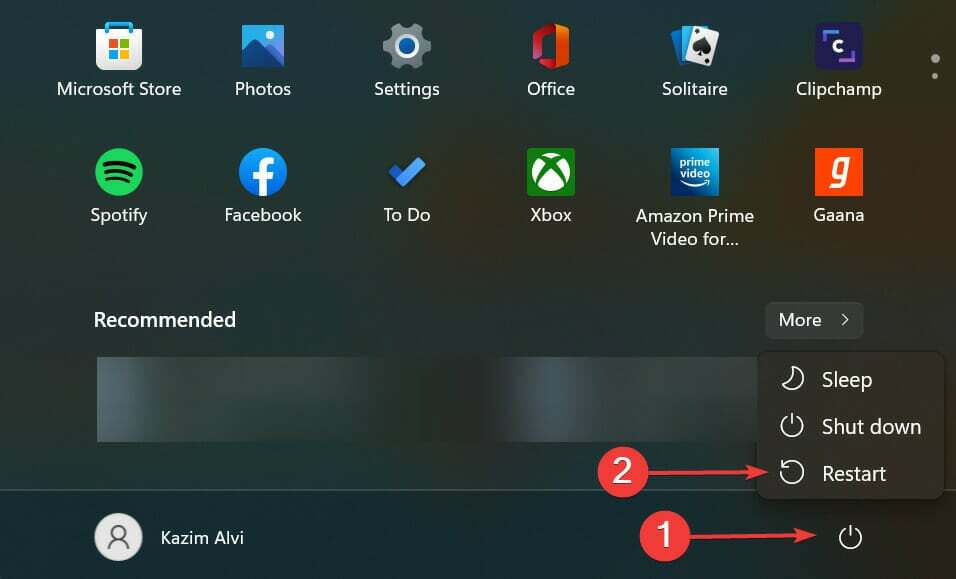
- Una volta che il sistema operativo è entrato nell'ambiente di ripristino, fare clic su Risoluzione dei problemi.
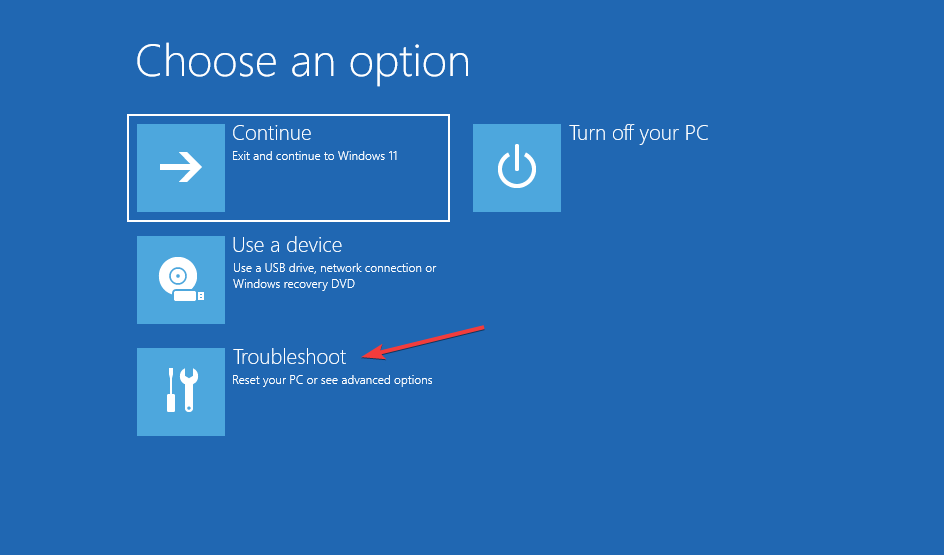
- Quindi, fare clic Opzioni avanzate.
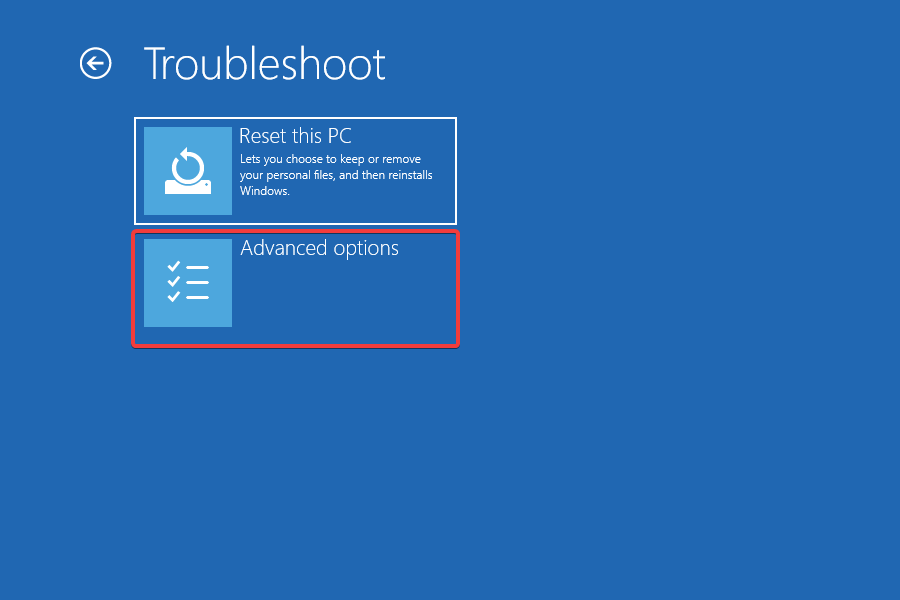
- Selezionare Impostazioni di avvio dalle sei opzioni qui elencate.
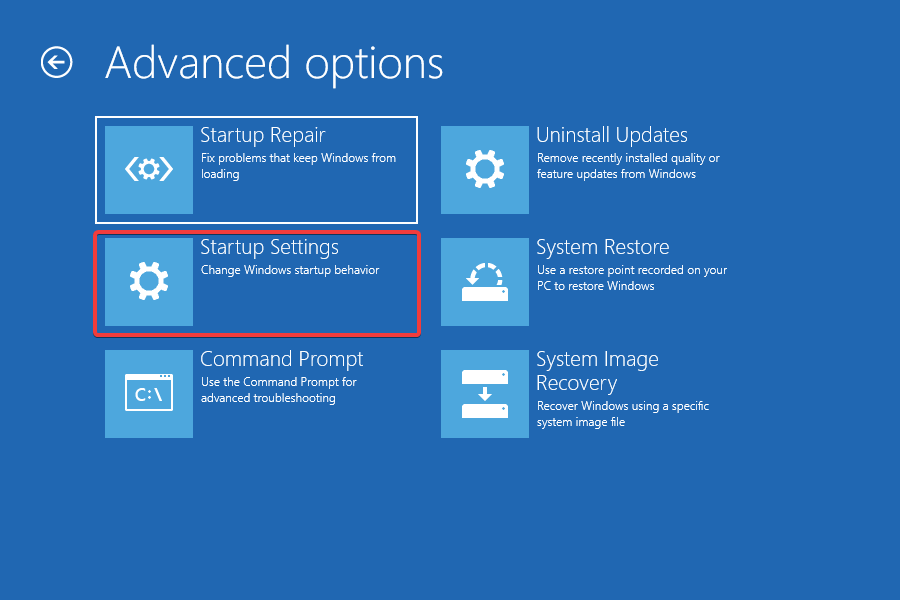
- Ora, fai clic su Ricomincia pulsante.
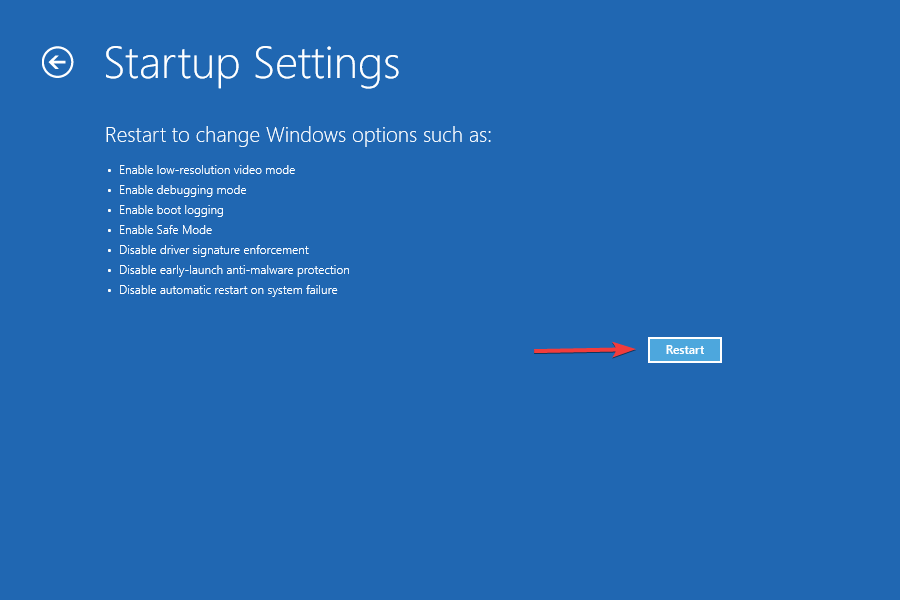
- Se sei chiesto di inserire la chiave di ripristino di BitLocker, scopri cosa fare. Con la funzione abilitata, Windows potrebbe chiederti di fornire la chiave per assicurarti che nessun altro acceda ai dati.
- Infine, premere il F7 o 7 chiave per avviare Windows con il Applicazione della firma del conducente funzione disabilitata.
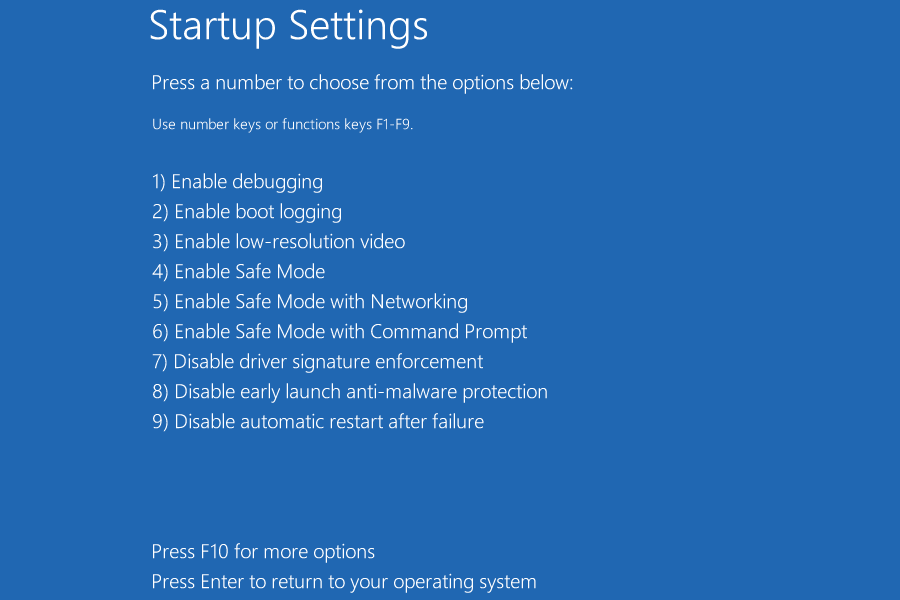
Una volta riavviato il sistema, la funzione Driver Signature Enforcement sarà ora disabilitata in Windows 11 e potrai installare il driver non firmato desiderato sul tuo PC. Per riattivare la funzione, riavvia il computer.
- Ecco come risolvere i problemi della stampante di rete di Windows 11
- Ottenere l'errore di accesso wmic all'oggetto remoto? Ecco cosa puoi fare [fissare]
- Come mostrare più opzioni nel menu contestuale di Esplora file di Windows 11
- 5+ migliori cursori gratuiti da utilizzare su Windows 11
- Scheda SD non riconosciuta in Windows 11? Ecco cosa puoi fare
2. Utilizzo dell'Editor criteri di gruppo locali
- Premere finestre + R per lanciare il Correre comando, entra gpedit.msc nel campo di testo e fare clic su OK o colpisci accedere per lanciare il Editor criteri di gruppo locali.
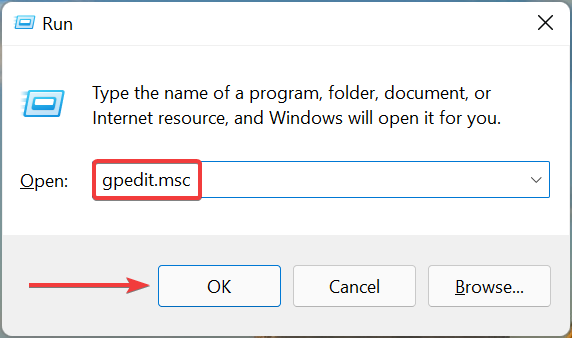
- Fare doppio clic su Modelli amministrativi sotto Configurazione utente nel riquadro di navigazione a sinistra, quindi fare clic su Sistema.
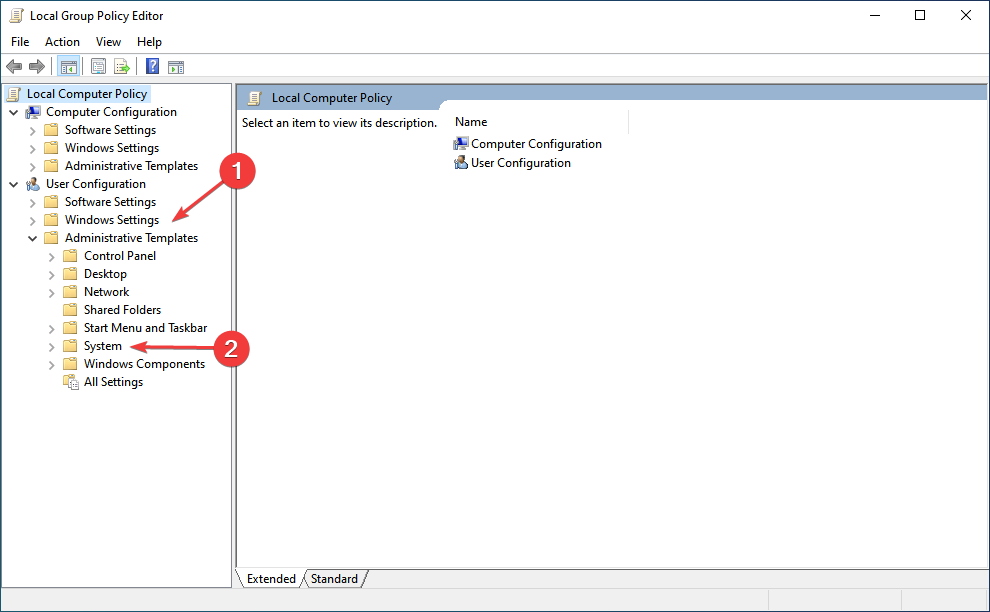
- Fare doppio clic su Installazione del driver sulla destra.
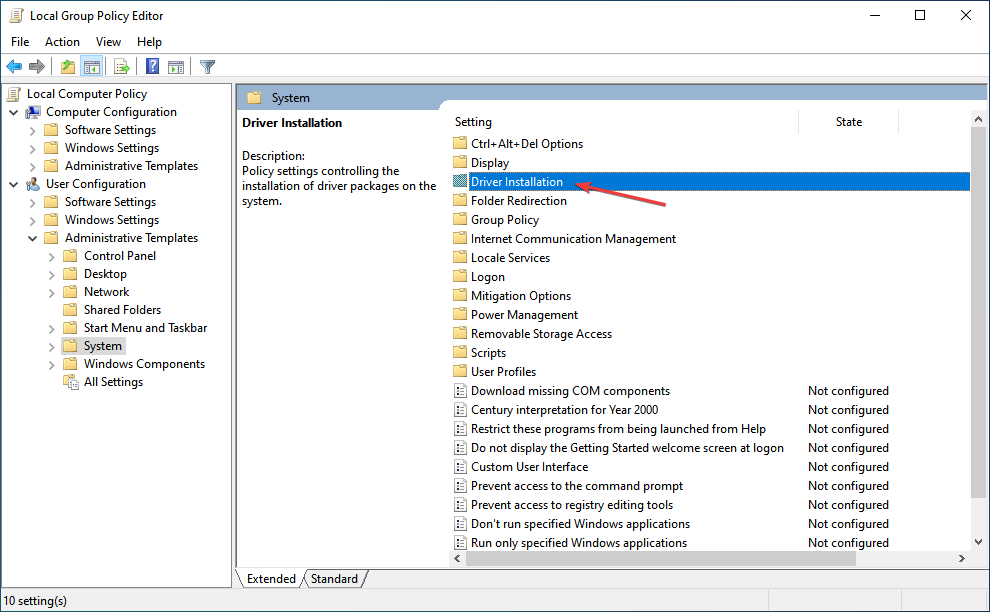
- Quindi, fare doppio clic su Firma del codice per i pacchetti driver.
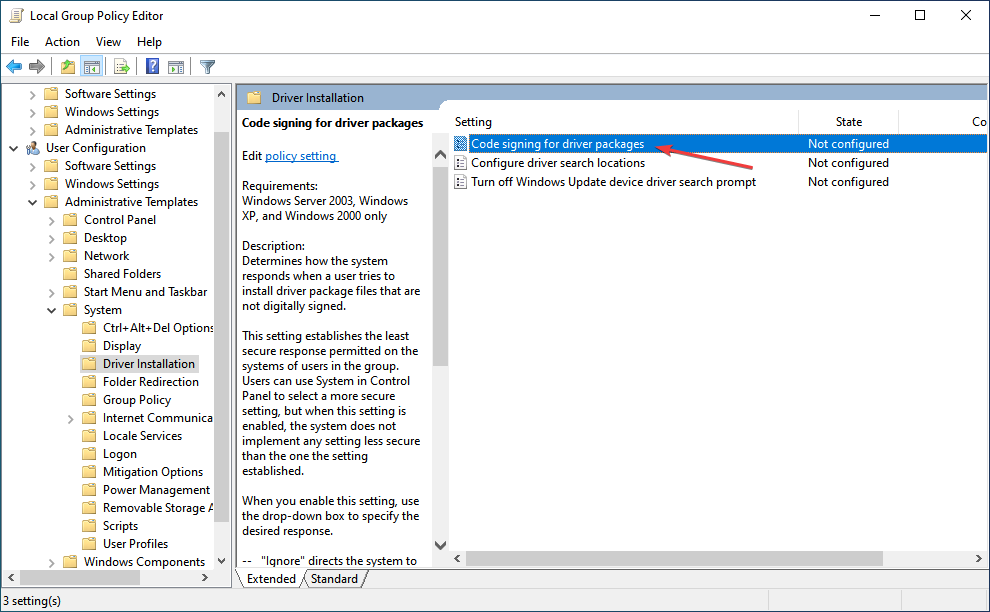
- Seleziona il Abilitato opzione.
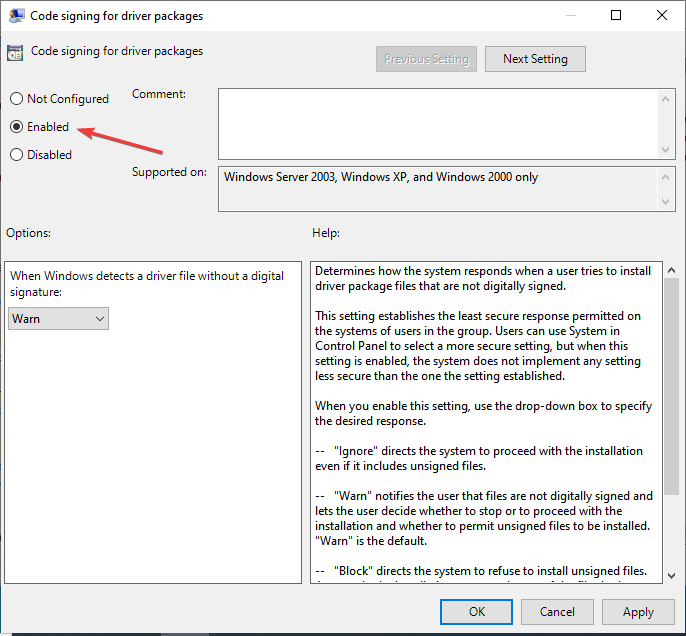
- Clicca sul Quando Windows rileva un file del driver senza una firma digitale menu a tendina, seleziona Ignorare, quindi fare clic su OK in basso per salvare le modifiche.
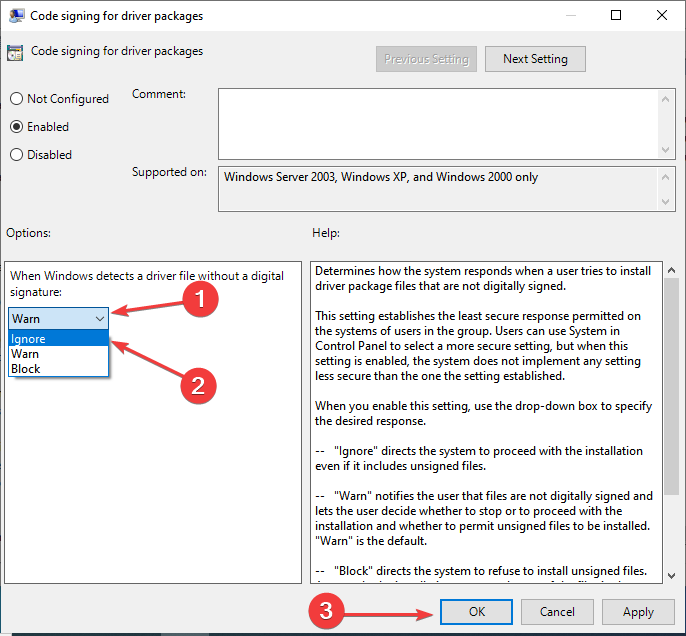
Questo metodo per disabilitare la verifica della firma del driver in Windows 11 funzionerà solo per coloro che eseguono l'edizione Pro. Ciò è dovuto al fatto che l'Editor criteri di gruppo locali non è disponibile nell'edizione Home.
Devo disabilitare la funzione di imposizione della firma del driver in Windows 11?
Questa è la vera domanda qui. Anche se potresti voler installare un driver con prestazioni migliori, non è sempre sicuro. Quindi, se quelli attuali funzionano bene, non è necessario sperimentarne di nuovi.
Suggerimento dell'esperto: Alcuni problemi del PC sono difficili da affrontare, soprattutto quando si tratta di repository danneggiati o file Windows mancanti. Se hai problemi a correggere un errore, il tuo sistema potrebbe essere parzialmente danneggiato. Ti consigliamo di installare Restoro, uno strumento che eseguirà la scansione della tua macchina e identificherà qual è l'errore.
Clicca qui per scaricare e iniziare a riparare.
La funzione Driver Signature Enforcement è presente per un motivo e, quando la disabiliti, annulla l'intero scopo. Microsoft firma i driver dopo che sono stati accuratamente controllati, verificata l'autenticità e l'affidabilità e questi sono quelli che dovrebbero essere installati.
Ma se vuoi davvero scaricare un driver non firmato, assicurati di condurre ricerche approfondite, sia sull'origine che sul driver stesso. E una volta soddisfatto, puoi disabilitare la funzione e installare il driver.
Nella maggior parte dei casi, l'aggiornamento del driver dovrebbe aiutare a migliorare le prestazioni del dispositivo, nel caso in cui tu stia disabilitando la funzione per questo.
E, per questo, puoi usare Driver Fix, uno strumento dedicato che installerà automaticamente gli ultimi aggiornamenti per i driver sul tuo sistema e li manterrà tutti aggiornati.
Questi sono entrambi i modi in cui puoi disabilitare l'applicazione della firma del driver in Windows 11. In precedenza avremmo potuto eseguire un sacco di comandi nelle iterazioni precedenti per lo stesso, ma con Secure Boot obbligatorio in Windows 11, quelli non funzionerebbero più.
Inoltre, scoprilo come aggiornare facilmente i driver in Windows 11e stai alla larga dalla maggior parte degli errori relativi ai driver.
Non esitare a dirci quale metodo hai scelto e il driver che stavi cercando di installare, nella sezione commenti qui sotto.
 Hai ancora problemi?Risolvili con questo strumento:
Hai ancora problemi?Risolvili con questo strumento:
- Scarica questo strumento di riparazione del PC valutato Ottimo su TrustPilot.com (il download inizia su questa pagina).
- Clic Inizia scansione per trovare problemi di Windows che potrebbero causare problemi al PC.
- Clic Ripara tutto per risolvere i problemi con le tecnologie brevettate (Sconto esclusivo per i nostri lettori).
Restoro è stato scaricato da 0 lettori questo mese
![THREAD BLOCCATO NEL DEVICE DRIVER errore in Windows 10 [RISOLTO]](/f/615ee724ff0e81b54e0892ae7054477b.webp?width=300&height=460)
![Come installare il driver del monitor Asus [Guida rapida]](/f/63a368d21aa1bd5b404fda24bf6c650d.jpg?width=300&height=460)
